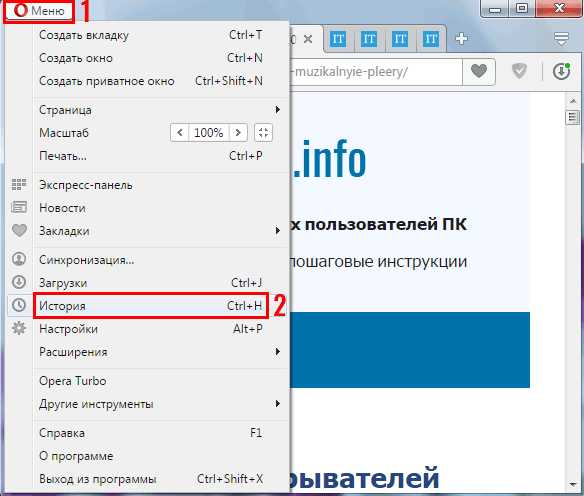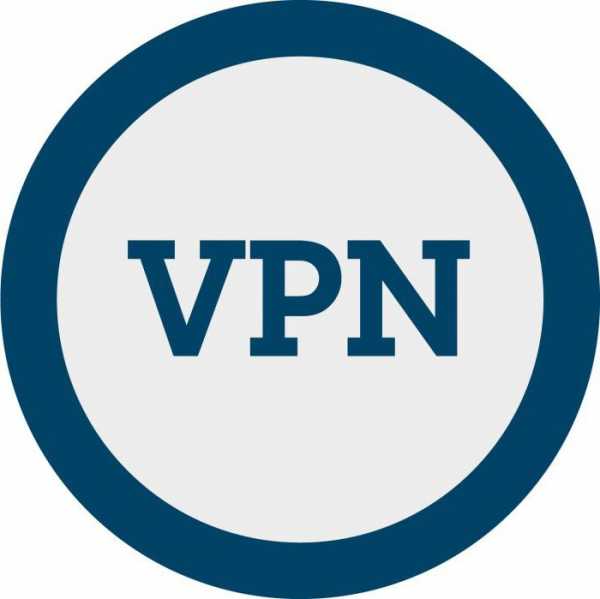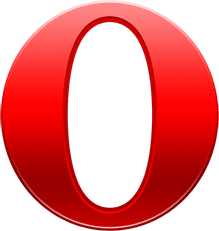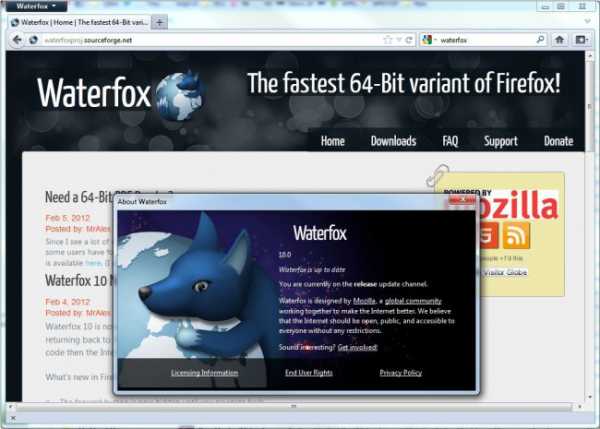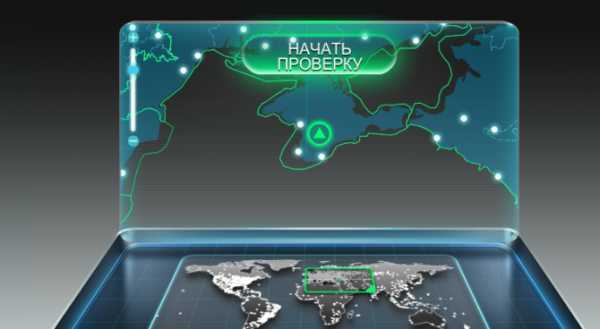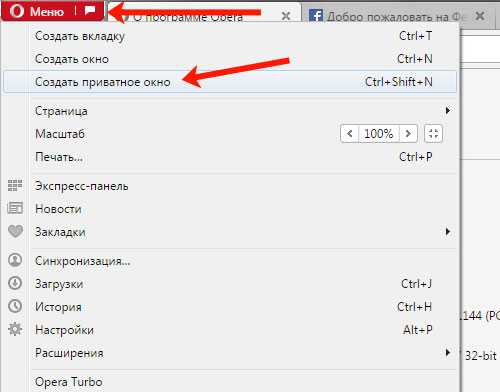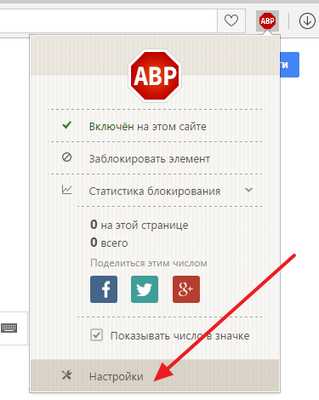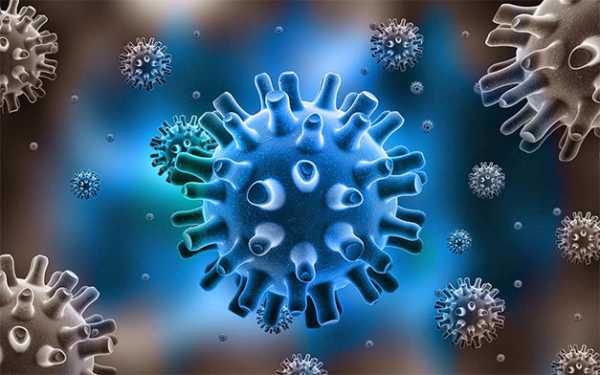|
|
|
|
 Far Far |
 WinNavigator WinNavigator |
 Frigate Frigate |
 Norton
Commander Norton
Commander |
 WinNC WinNC |
 Dos
Navigator Dos
Navigator |
 Servant
Salamander Servant
Salamander |
 Turbo
Browser Turbo
Browser |
|
|
 Winamp,
Skins, Plugins Winamp,
Skins, Plugins |
 Необходимые
Утилиты Необходимые
Утилиты |
 Текстовые
редакторы Текстовые
редакторы |
 Юмор Юмор |
|
|
|
File managers and best utilites |
Как убрать рекламу в Опере навсегда? Убрать рекламу в браузере опера
КАК убрать рекламу в опере
 Среди всех браузеров только в одной Опере реализован механизм борьбы с рекламой без установки сторонних приложений. Т.е. что бы убрать её, нет нужды скачивать какие-то плагины и прочее. Впрочем, мы коснёмся всех известных способов.
Среди всех браузеров только в одной Опере реализован механизм борьбы с рекламой без установки сторонних приложений. Т.е. что бы убрать её, нет нужды скачивать какие-то плагины и прочее. Впрочем, мы коснёмся всех известных способов.
Как убрать рекламу в Opere:
1. Использовать собственные фильтры
Скрыть рекламные блоки поможет файл urlfilter.ini, лежащий в папке с Оперой. Готовый файл, с множеством фильтров можно найти на рутрекере:
http://rutracker.org/forum/viewtopic.php?t=1904135
Удобный и практичный способ, не замедляет работу, не требует лишней ОЗУ.
2. Скрыть рекламу в Опере можно и через функцию “Блокировать содержимое”
Нашли рекламный баннер, который не сумел скрыть АДБЛОК? Не беда! Кликни ПКМ (правой кнопокй мыши) на страничке, где видишь его, затем в открывшемся меню (как на скриншоте ниже) по пункту “блокировать содержимое”

Экран немного затухнет, теперь щёлкаем ЛКМ по всем объектам, которые мы не желаем видеть. После чего жмём в верхнем правом углу экрана кнопку “готово”.
3. Отключаем показ всех всплывающих окон
Осуществляется в настройках Оперы: жмём комбинацию Ctrl+f12
На вкладке “веб-сайты” находим данную строку и ставим галку как на скриншоте выше.
4. Ad Muncherи и другой софт
Просто сообщаю, что такое возможно. Но хотите знать моё мнение? Тогда лучше забудьте о таких программах — того не стоит. К тому же удовольствие платное (20 $)
5. Adblock — лучшее решение, что бы забыть о надоедливой рекламе!
Это плагин. Скачать его можно с официального сайта (бесплатно, быстро, после установки ничего настраивать не придется и компьютер не станет тормозить, всё гуд)
ссылка https://adblockplus.org/ru/opera
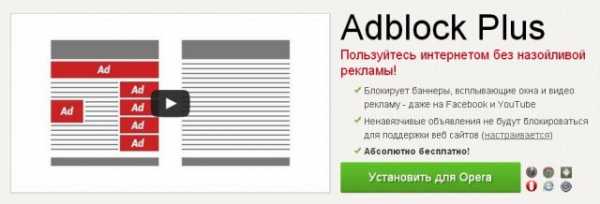
Установка проста до безобразия: кликаем по большой зелёной кнопке и… всё.
P.S. Adblock прекрасен, но блокирует не всю рекламу. Например, рекламу от Гугла он считает полезной для пользователей. Если вы не разделяете это мнение, то помимо адблока используйте другие способы.
6. CSS придёт на помощь!
Для знающих CSS (каскадные таблицы стилей) Опера предлагает настроить сайты согласно своему вкусу! В том числе отключить рекламу через функцию display: none.
А). В папке opera\styles создаем файл user.css, куда прописываем желаемые css надстройки.
Б) Далее в настройках Оперы подключаем данный файл к сайту — всё!
upd (добавлено):
Что делать, если при запуске Оперы появляется рекламный сайт?
Помогут 3 шага:
1. Удалите все подозрительные расширения (нажмите Ctrl+shift+E — откроется меню с расширениями. Для верности можно удалить все имеющиеся.
2. Если не помогло, тогда сносим оперу. Под чистую.
3. Теперь надо пройтись ccleaner-ом (такая полезная программка) и почистить:
а) временные файлы
б) реестр (по желанию, с реестром windows шутки плохи)
Интересное на блоге:
aswin.ru
Как убрать рекламу в браузере Опера навсегда и избавиться от всплывающих окон
Вам надоела навязчивая и постоянно маячащая перед глазами, совершенно не интересующая Вас реклама в интернете? Если да, то Вы нашли то, что искали. Эта статья содержит детальное описание о том как убрать рекламу в браузере Опера навсегда.
Для того, чтобы избавиться от рекламы в браузере Опера, необходимо установить в браузер расширение «Adblock Plus», которое способно блокировать любую рекламу (баннеры, видео рекламу на YouTube, всплывающие окна), а также защищать Вас от перехода на зараженные сайты.
Для начала необходимо запустить наш интернет обозреватель «Opera». Как только он откроется, найдите в верхнем левом углу окна кнопку с надписью «Opera». Данная кнопка открывает меню браузера. Нажмите на нее.
Откроется само меню. В нем Вам необходимо найти пункт «Расширения». Наведите на него курсор мыши и откроется его дополнительное подменю. В нем необходимо выбрать пункт «Менеджер расширений».
В открывшемся окне менеджера расширений, слева будет находится блок управления расширениями. Вам необходимо выбрать пункт «Добавить расширения».
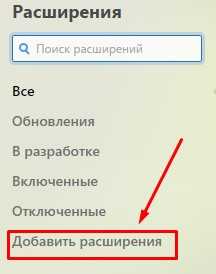
После выбора данного пункта откроется страница всех доступных для браузере Opera расширений. Справа вверху на этой странице будет находиться строка поиска. В ней необходимо ввести название необходимого нам расширения – adblock plus. После чего нажмите клавишу «Enter» на клавиатуре.
В нашедших по Вашему запросу расширениях найдите искомое и выберите его, нажав на него мышью.
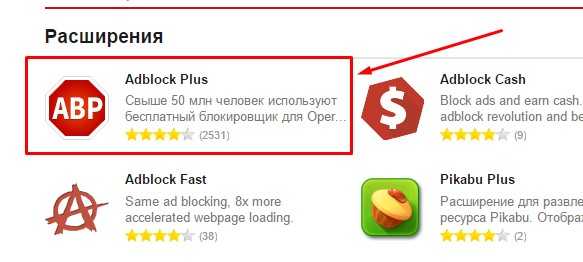
Откроется страница посвященная данному расширению. На ней, справа вверху, будет находиться зеленая кнопка с надписью «Добавить в Opera». Нажмите на нее.
После нажатия на эту кнопку расширение должно само загрузиться и установиться в Ваш браузер. Для этого потребуется некоторое время. Об окончании установки Вас известит надпись приведенная ниже.

На этом установка расширения окончена. Adblock Plus блокирует практически всю всплывающую рекламу, за исключение той, которой владельцы сайтов, по мнению разработчиков программы, не злоупотребляют. Если же Вы хотите вообще полностью отключить рекламу, для этого необходимо в окне сообщающем о успешной установке расширения, в информационном блоке «Надоевшая реклама теперь будет заблокирована» нажать по ссылке «Отключить».
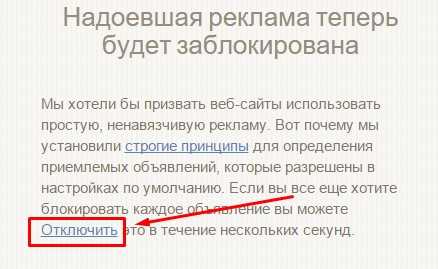
В открывшихся настройках расширения поставьте галочку рядом со строкой «Adblock Warning Removal List», а также уберите галочку в строке «Разрешить некоторую ненавязчивую рекламу.
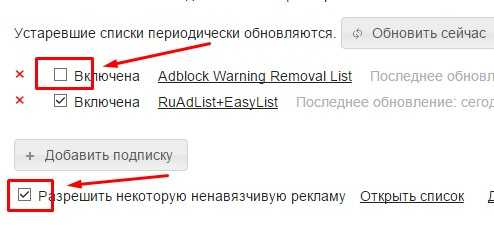
После этого Вас больше не будет беспокоить никакая всплывающая реклама в Опере. Приятного интернет серфинга.
kompogolik.ru
Как удалить рекламу в Опере
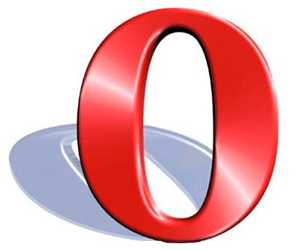 От рекламы невозможно скрыться: вы только перешли на популярный ресурс, а браузер уже буквально увешан посадочными страницами, баннерами и всплывающими окнами, закрывающими пол-экрана.
От рекламы невозможно скрыться: вы только перешли на популярный ресурс, а браузер уже буквально увешан посадочными страницами, баннерами и всплывающими окнами, закрывающими пол-экрана.
Если вы умеете удалять рекламу в браузере, то можете справиться и с баннерами в Opera. Однако главное достоинство этого браузера в том, что в нем есть действенные встроенные инструменты борьбы с рекламными объявлениями. Что это за инструменты и как ими пользоваться, мы сегодня и рассмотрим.
Настройка Opera
В любом современном браузере есть встроенные функции, позволяющие бороться с всплывающими окнами. Есть подобный инструмент и в Опере: нужно лишь проверить его работоспособность и корректность настройки.
- Нажмите Alt+P, чтобы открыть настройки браузера.
- Перейдите на вкладку «Сайты».
- Найдите поле «Всплывающие окна» и отметьте пункт «Блокировать по умолчанию».
Отключение JavaScript
Убрать рекламу в опере можно радикальным способом – полным отключением выполнения JavaScript. Минус этого способа очевиден: перестанут работать плагины, расширения и некоторые сайты.
Поэтому способом этим пользоваться можно только в крайнем случае, однако знать его все равно полезно:
- Нажмите Alt+P, чтобы открыть меню «Настройки».
- Перейдите в раздел «Сайты».
- В поле «JavaScript» отметьте пункт «Запретить».
Ниже есть кнопка управления исключениями, с помощью которых вы можете добавить сайты, на которые выполнение JavaScript будет разрешено.
Adblock
Название этого расширения должно быть известно каждому человеку, активно использующему интернет. Adblock автоматически определяет и успешно блокирует различные виды рекламы.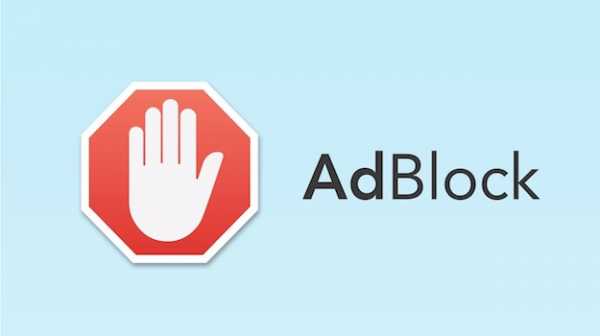
Если вы столкнулись с угонщиком браузера, используйте специальные лечащие утилиты типа SpyHunter или Malwarebytes Anti-Malware.
С их помощью можно удалить goforfiles, my start, trust rating и еще целый ряд вредоносных приложений, вызывающих появление баннеров и рекламных страниц.
Добавить расширение Adblock в свой браузер можно следующим способом:
- Откройте через меню управления браузера раздел «Расширения» (или просто нажмите сочетание Ctrl+Shift+E).
- Нажмите кнопку «Добавить расширение» в меню слева.
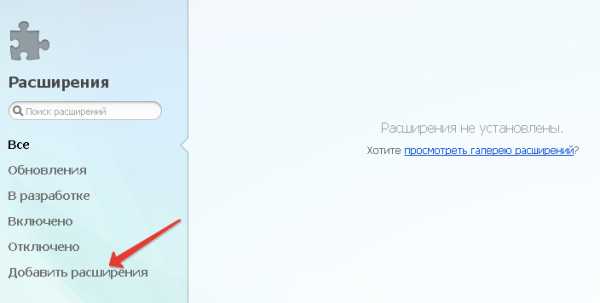
- Напишите в строке «Поиск» слово «adblock» и нажмите на значок в виде лупы.
- Выберите расширение «Adblock» или «Adblock Plus» и нажмите «Добавить в Opera».
Установка дополнения производится в течение считанных мгновений. После окончания инсталляции вы увидите окно с сообщением, что теперь все страницы в Opera будут открываться без рекламы.
mysettings.ru
Как убрать рекламу в Опере навсегда?
Всем привет Если вам надоела уже реклама в браузере Опера, то пора ее удалить оттуда навсегда! Особенно, учитывая какая именно сейчас реклама может быть в интернете. Это какой-то дикий ужас, все гадости которые могут быть, все это пихают в рекламу. То есть вы себе читаете что-то интересное, а на рекламе какая-то ротовая полость или пятка Я думаю что вы такое уже видели и согласны с тем что это отвратительно.
Лично я пользуюсь блокировщиком рекламы уже очень давно, и теперь, когда я открываю браузер Internet Explorer, в котором у меня реклама не блокируется, то многие сайты просто нереально читать из-за обилия рекламы. Особенно это касается развлекательных сайтов. Правда в последнее время агрессивной рекламы в виде всплывающих окон стало меньше, но все же есть. А бывает что реклама не дает закрыть страницу, это вообще жесть.
В браузере Опера (а он сегодня сделан на основе Хрома) можно блокировать рекламу при помощи расширений. Вообще есть и специальные программы, например Ad Muncher, но я все же советую использовать именно расширения
Всего есть два расширения для блокировки, это AdBlock и uBlock, по эффективности они почти одинаковы, а вот по потреблению ресурсов вроде как разные. Адблок по отзывам пользователей больше кушает оперативки и процессора, чем uBlock, но я лично такого не замечал. Говорят что при использовании uBlock страницы загружаются быстрее, это вам на заметку просто
Используем AdBlock
Начну пожалуй с Адблока, как самого популярного. Для установки сперва нужно перейти по этой ссылке и нажать там на Добавить в Opera:
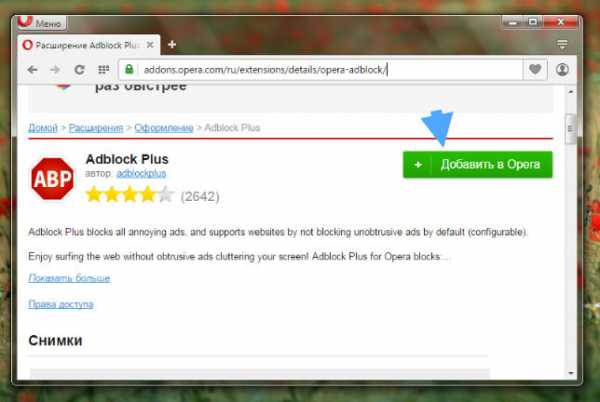
Потом оно само установится и об этом уведомит вас таким сообщением:
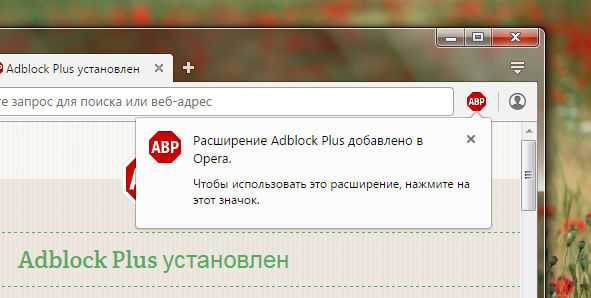
При помощи этой иконки, которая в правом верхнем углу, вы можете отключить блокировку на определенном сайте, посмотреть статистику, ну и там еще есть кнопка для перехода в настройки:
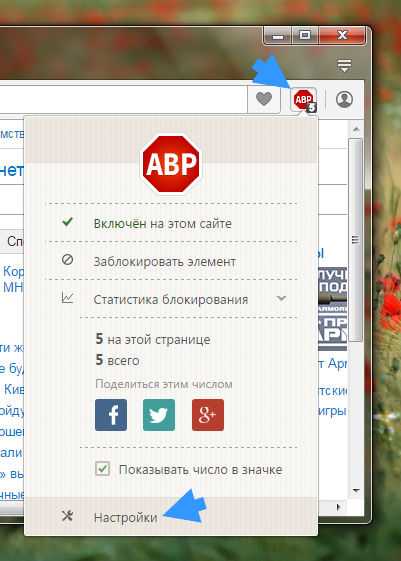
В настройках в принципе ничего менять не нужно, реклама и так будет блокироваться, разве что можете включить блокировку в том числе и ненавязчивой рекламы, вот эту галку там снимите:
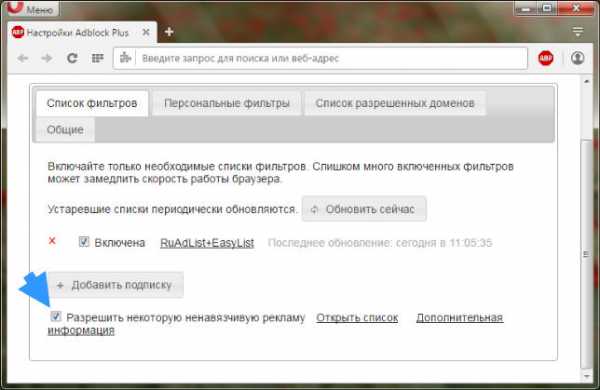
Вот и все — реклама в Опере заблокирована полностью Вот увидите, что если будете долго сидеть с этим расширением, то потом вообще не сможете смотреть интернет с рекламой.
Используем uBlock
Ну а теперь поговорим про альтернативное расширение, которое не так популярно — uBlock. В отличии от Адблока, uBlock не так грузит процессор и меньше потребляет оперативки. Вот скажу честно, как это на практике я не знаю, может и действительно легче, но я лично разницы не заметил. Возможно на старых компах, например там где Pentium 4, то там эффект будет заметен.
Оба расширения эффективно режут рекламу на сайтах. Просто могут быть какие-то косяки, что-то не работать на сайте, и все оказывалось из-за блокировщика рекламы. Это бывает редко, но на заметку возьмите себе
Чтобы скачать uBlock, переходим по этой ссылке и нажимаем Добавить в Opera:
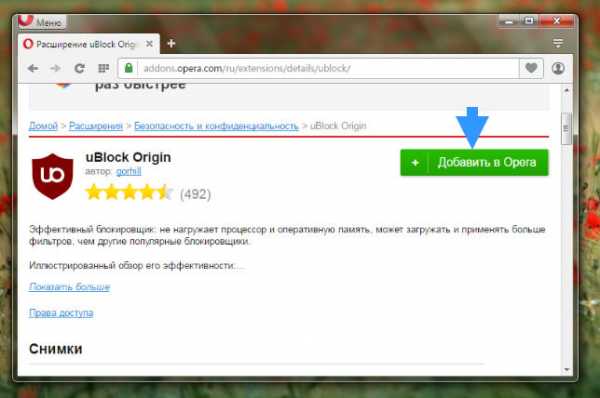
Даже на странице расширения написано, что он не нагружает процессор, мало использует оперативку и в нем присутствует много фильтров. Но фильтров и правда много.
После нажатия на кнопку, расширение автоматически установится и будет показано такое сообщение:
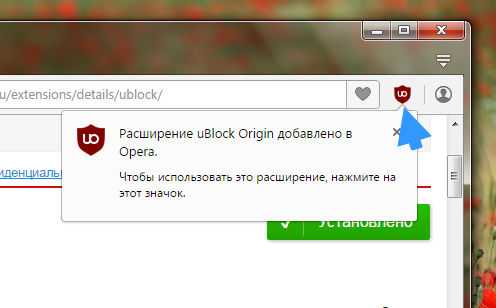
Если нажать на иконку, то будет такая статистика работы uBlock (при помощи круглой этой синей кнопки можно в один клин отключить блокировку для сайта):
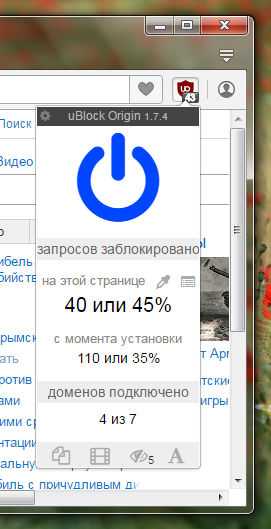
Чтобы открыть настройки, то нажмите по этой маленькой кнопочке:
В настройках что-то можете изменить, но перед этим хорошо подумайте. В принципе и так все настроено нормально, реклама будет резаться везде. Единственное что, можете поиграться с фильтрами, на вкладке Сторонние фильтры:
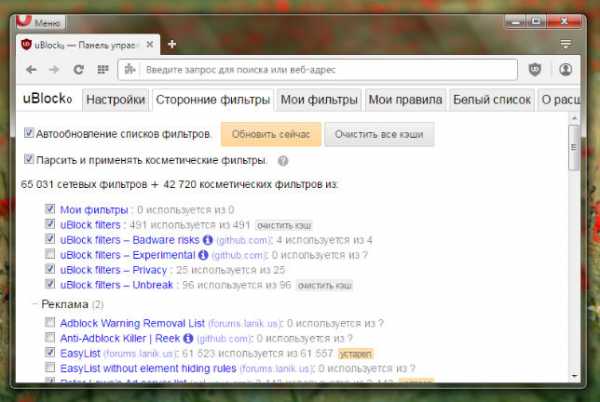
Как удалить блокировщик рекламы с Оперы?
Я примерно рассказал о двух лучших расширениях для блокировки рекламы, какое из них больше подойдет вам — это нужно пробовать. Как я уже написал, мне кажется что они оба эффективны. Так вот, но бывает так, что вы попробовали один блокировщик и хотите попробовать другой, но перед этим нужно удалить тот что есть. Это сделать просто
Сперва открываете главное меню Оперы и там выбираете Управление расширениями:
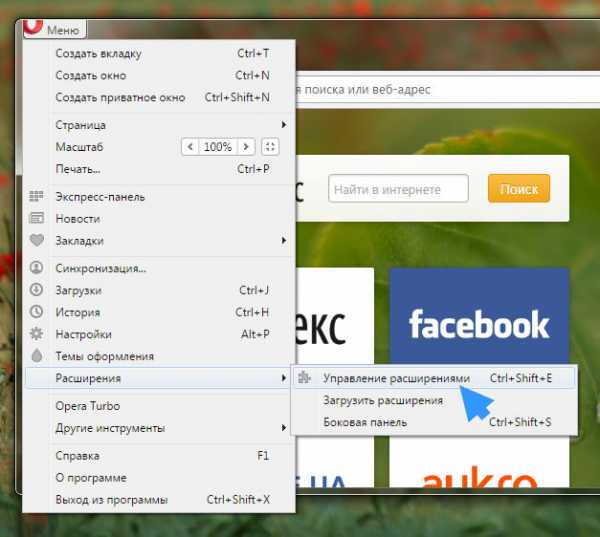
Откроется окно со списком установленных расширений:
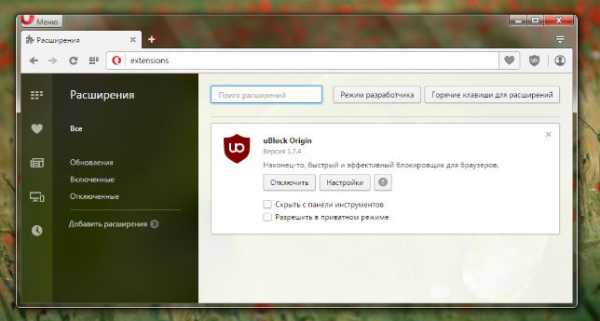
Вот например тут есть uBlock, как правильно его удалить? Сперва нажимаете кнопку Отключить, а потом крестик:
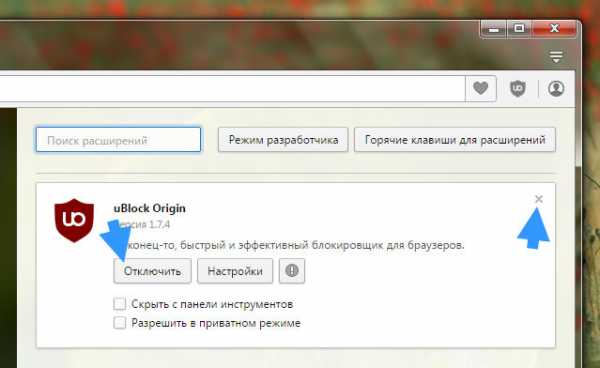
Потом только выскочит окошко с предупреждением, мол реально хотите отключить, вы там нажимаете ОК и все — блокировщик uBlock удален! Конечно так можно удалять не только блокировщики, но и любые расширения
Какие можно сделать выводы?
Ну что, надеюсь что я нормально и доступно обьяснил по поводу того как блокировать рекламу в Опере. Этих двух расширений более чем достаточно, просто выберите то, которое больше понравилось и все. Не знаете какое? Ну тогда вот мой совет — uBlock.
А вообще, можно ли рекламу не блокировать? Что тогда будет?
- интернет без рекламы для многих является нормой, уверен что многие даже и не подозревают о том, что интернет может быть без рекламы;
- адекватная реклама возможно и может быть полезной, но все чаще вместе нее нам показывают какие-то ужасные картинки типа гнилых зубов, каких-то пяток и прочий ужас;
- если компьютером пользуется ребенок, то блокировщик рекламы просто необходимо поставить, чтобы ребенок не видел всего того ужаса; кстати я уже молчу о всякой порнографии, которая крутится на сайтах в виде рекламы;
Ну что ребята, вроде бы все что нужно я рассказал и даже больше Надеюсь что вам чем-то помог, осталось только пожелать вам удачи
На главную! Opera 18.05.2016virtmachine.ru
|
|
..:::Счетчики:::.. |
|
|
|
|
|
|
|
|